Как перезагрузить iPhone
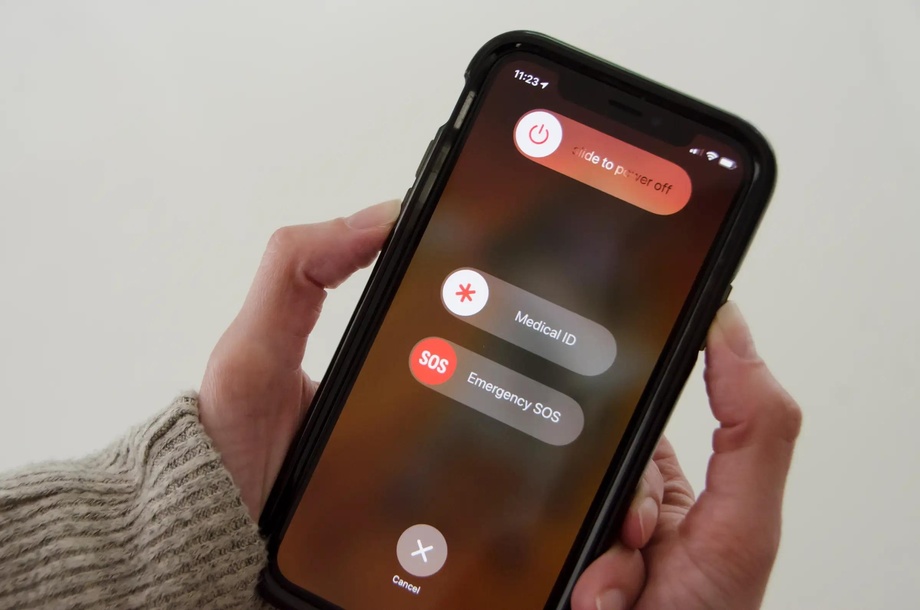
Интерфейс современного смартфона – удивительная вещь. К примеру, у мобильников есть физическая кнопка питания, но она делает что угодно, кроме, собственно, управления питанием. Давно прошли те дни, когда можно было выключить смартфон, нажав кнопку питания. Сегодня новичку может быть сложно без инструкции выключить или перезагрузить свой смартфон. Вот как перезагрузить iPhone.
Перезагрузка iPhone может решить всевозможные проблемы, включая сбои программного обеспечения, проблемы с производительностью или непонятные проблемы с подключением.
В отличие от Mac или ПК с Windows, на iPhone нет опции «Перезагрузить». Вам нужно будет выключить и снова включить iPhone, чтобы перезагрузить. Инструкции по этому поводу отличаются в зависимости от устройства.
Перезапустите iPhone с помощью Siri
Самый простой способ перезагрузить iPhone – воспользоваться Siri. Все, что нужно сделать, это дать голосовую команду и подтвердить ее. Ваш смартфон позаботится обо всем остальном (не нужно нажимать или удерживать ни одну кнопку).
Для этого скажите Siri «перезагрузите мой iPhone» и нажмите «Да» в подтверждении, которое появится на экране. Чтобы это работало, вам нужно включить определенный способ общения с Siri в разделе «Настройки» > «Siri и поиск».
Вы можете сказать Siri, чтобы разбудить помощника, нажать и удерживать боковую кнопку (на моделях с Face ID, например iPhone X и iPhone 11 или более поздних) или нажать и удерживать кнопку «Домой» на моделях с этой кнопкой под экраном.
После того, как вы подтвердите, что хотите перезагрузить iPhone, посидите и дождитесь завершения процесса. Когда вы увидите экран блокировки, вы можете ввести свой пароль и снова использовать свой iPhone.
Инструкция по перезапуску iPhone 8, X или более поздних версий
Если ваш iPhone использует Face ID (и имеет выемку или Динамический остров в верхней части экрана), вы можете отключить его, нажав и удерживая боковую кнопку и любую из кнопок громкости. Это касается всех моделей iPhone от iPhone X и выше.
Устройство завибрирует и покажет ползунок «Сдвиньте, чтобы выключить». Проведите пальцем по этому ползунку вправо и подождите, пока ваш iPhone выключится. Возможно, вам придется подождать примерно 30 секунд, чтобы полностью отключить питание.
Выключив iPhone, снова удерживайте боковую кнопку, пока на экране не появится белый логотип Apple. Теперь ваш iPhone начнет скачиваться. Если вы не видите белый логотип Apple, подождите немного и повторите попытку. Введите пароль, чтобы снова начать пользоваться своим iPhone.
Инструкция перезагрузки iPhone 6s, SE (2017) или более старых
Если на вашем iPhone под экраном находится кнопка «Домашняя страница» (включая модели Touch ID и без Touch ID), нажмите и удерживайте боковую кнопку, а затем проведите ползунок «Сдвиньте, чтобы выключить» вправо. Некоторые гораздо более старые модели могут иметь только кнопку в верхней части устройства. Это касается iPhone 8 и более ранних версий, а также iPhone SE второго и третьего поколений.
Подождите, пока iPhone полностью выключится, а затем нажмите и удерживайте боковую (или верхнюю) кнопку, чтобы запустить его. Вы узнаете, что телефон работает, когда увидите белый логотип Apple. Теперь введите свой пароль, чтобы снова начать использовать свой iPhone.



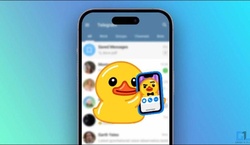
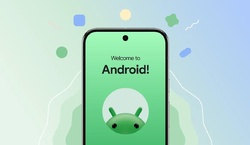








Зарегистрируйтесь, чтобы оставлять комментарии
Вход
Заходите через социальные сети
FacebookTwitter